SageMaker Training Job でカスタムコンテナを用いてモデルを学習する
Training Job 概要
SageMaker Training Job では、Training Job というものを発行することで機械学習モデルを学習できます。[1]
発行時にいろいろな設定を行うのですが、基本的には以下の 3 つの設定をするだけです。
- 学習で使用するコンテナイメージ (ECR)
- 学習データセットやモデル、コンフィグファイルが置いてある S3 パス
- 学習後のモデル出力用の S3 パス
これらの項目を設定してジョブを発行すると、
- インスタンスの立ち上げ
- S3 から入力用データのコピー
- コンテナの起動 (コンテナ内の /opt/ml/ 配下に入出力用ディレクトリがマウントされる)
- 学習コード実行
- S3 への出力データのアップロード
を SageMaker が自動で行ってくれます。[2]
ユーザーが行うこと
上記のような学習を行うにあたって以下の 4 つをユーザー側が基本的に行わなければなりません。
- S3 バケットの作成と、入力用データのアップロード
- Dockerfile の作成
- 学習用コードの作成
- Training Job の設定の入力と発行
以下では、Dockerfile と学習用コードの解説を行っていきますが、入出力データを置くディレクトリは SageMaker が指定する /opt/ml/ 配下であることに注意してください。
/opt/ml/ 配下のディレクトリ構造
/opt/ml/ は SageMaker が S3 とのデータのやり取りで使用するディレクトリです。
コンテナ起動時にマウントされるディレクトリのため /opt/ml/ ディレクトリをユーザーが作成する必要はありません。
ツリーは主にこのようになっています。[3]
opt
└── ml
├── input
│ ├── config
| | ├── init-config.json
| | ├── checkpointconfig.json
│ │ ├── hyperparameters.json
│ │ ├── inputdataconfig.json
│ │ └── resourceconfig.json
│ └── data
│ └── <channel_name>
│ └── <input data>
├── model
└── output
ツリーの説明は以下になります。
| パス | 説明 |
|---|---|
| /opt/ml/input/config/ | ジョブ発行時に行った設定を記述したファイルが置かれます。 |
| /opt/ml/data/ | ここにはジョブ発行時に設定した S3 のパスからデータがコピーされます。 S3 に存在するパスを複数指定することができ、 channel_name は、それぞれのパスに対応し、任意の名前を付けることができます。 チャンネル名の例:学習用のデータ : train 、モデルのパラメーター : model 、モデルのコンフィグ : config |
| /opt/ml/model/ | ここに学習後のモデルを置いておくと、自動で S3 に model.tar.gz という名前でアップロードされます。 |
| /opt/ml/output/ | ここには学習失敗時のログを出力します。 |
Dockerfileについて
ユーザーが作成したファイルなどは基本的に、/opt/ 配下にディレクトリを作成して配置します。
今回は、/opt/program/train/train.py に学習用コードを記述します。
コンテナのエントリポイントを以下のように設定すると、コンテナ起動時に学習が走ります。
ENTRYPOINT ["python", "/opt/program/train/train.py"]
デフォルトでは、docker run 時に train コマンドが渡される形で、スクリプト /opt/program/train が実行されるようです。
今回は以下のようなDockerfileからイメージを作成します。
FROM ubuntu:20.04
ENV DEBIAN_FRONTEND=noninteractive
RUN apt-get update && \
apt-get -y install --no-install-recommends \
wget \
git \
build-essential \
ca-certificates \
curl \
libssl-dev \
libffi-dev \
python3.9 \
python3.9-dev \
libgl1-mesa-glx \
libglib2.0-0 \
python3-distutils \
&& rm -rf /var/lib/apt/lists/* \
&& curl -O https://bootstrap.pypa.io/get-pip.py \
&& python3.9 get-pip.py
RUN update-alternatives --install /usr/bin/python python /usr/bin/python3.9 1
RUN update-alternatives --install /usr/local/bin/pip pip /usr/local/bin/pip3 1
ENV PROGRAM_DIR=/opt/program
WORKDIR $PROGRAM_DIR
# clone and install model dependencies
RUN git clone https://github.com/backprop64/DAMM && \
pip --no-cache-dir install -r DAMM/requirements-gpu.txt
RUN cp -r DAMM/DAMM /usr/local/lib/python3.9/dist-packages/
ENV PYTHONUNBUFFERED=TRUE
ENV PYTHONDONTWRITEBYTECODE=TRUE
ENV PATH="/opt/program:${PATH}"
COPY train.py /opt/program/train/train.py
RUN chmod +x /opt/program/train/
RUN chmod +x /opt/program/train/train.py
ENTRYPOINT ["python", "/opt/program/train/train.py"]
CMD []
学習するモデルについて
今回は、DAMM というネズミ検知モデルをファインチューニングします。
pytorch を使用するため、上記の Dockerfile では、ネズミ検知モデルをクローンしてきてそれに従う依存関係をインストールしています。
学習用コード
/opt/ml/input/ からデータをとってきて、
/out/ml/output/model/ に学習データを出力する設定をしています。
#!/usr/bin/env python
from __future__ import print_function
import os
import sys
import json
import traceback
from pathlib import Path
from collections import namedtuple
import cv2
from DAMM.detection import Detector
def get_paths():
ml_prefix = Path('/opt/ml/')
param_path = ml_prefix / 'input' / 'config' / 'hyperparameters.json'
input_train_dir = ml_prefix / 'input' / 'data' / 'train' / 'my_detection_dataset'
input_model_path = ml_prefix / 'input' / 'data' / 'model' / 'model' / 'model_final.pth'
input_model_config_path = ml_prefix / 'input' / 'data' / 'model' / 'model' / 'config.yaml'
model_output_dir = ml_prefix / 'model'
log_output_dir = ml_prefix / 'output'
Paths = namedtuple('Paths', ['param_path', 'input_train_dir', 'input_model_path', 'input_model_config_path', 'model_output_dir', 'log_output_dir'])
paths = Paths(param_path, input_train_dir, input_model_path, input_model_config_path, model_output_dir, log_output_dir)
return paths
def run_inference():
print_tree('/opt/ml/')
paths = get_paths()
print('Starting the inference.')
try:
# load hyperparameters but not used
with paths.param_path.open() as tc:
training_params = json.load(tc)
# load DAMM detector
damm_detector = Detector(
cfg_path= str(paths.input_model_config_path),
model_path= str(paths.input_model_path),
output_dir=str(paths.model_output_dir),
)
# fine tune detector
dataset_metadata_path = str(paths.input_train_dir / 'metadata.json')
damm_detector.train_detector(dataset_metadata_path)
except Exception as e:
trc = traceback.format_exc()
with open(str(paths.log_output_dir / 'failure'), 'w') as s:
s.write('Exception during training: ' + str(e) + '\n' + trc)
print('Exception during training: ' + str(e) + '\n' + trc,
file=sys.stderr)
sys.exit(255)
if __name__ == '__main__':
run_inference()
Training Job の発行
ブラウザ上でポチポチするときの手順
ジョブ設定画面にて
コンテナ設定

インスタンス設定
今回は GPU を用いた学習を行うため、GPU の乗ったインスタンスタイプを選択します。

入力パス設定
ファインチューニング用の学習データを /opt/ml/input/data/train/ に、
ファインチューニング用のモデルを /opt/ml/input/data/model/ に配置しています。
S3 の mouse-training-job/input/data/train/ 直下のファイル、ディレクトリは直接 /opt/ml/input/data/train/ 下に配置されるので注意
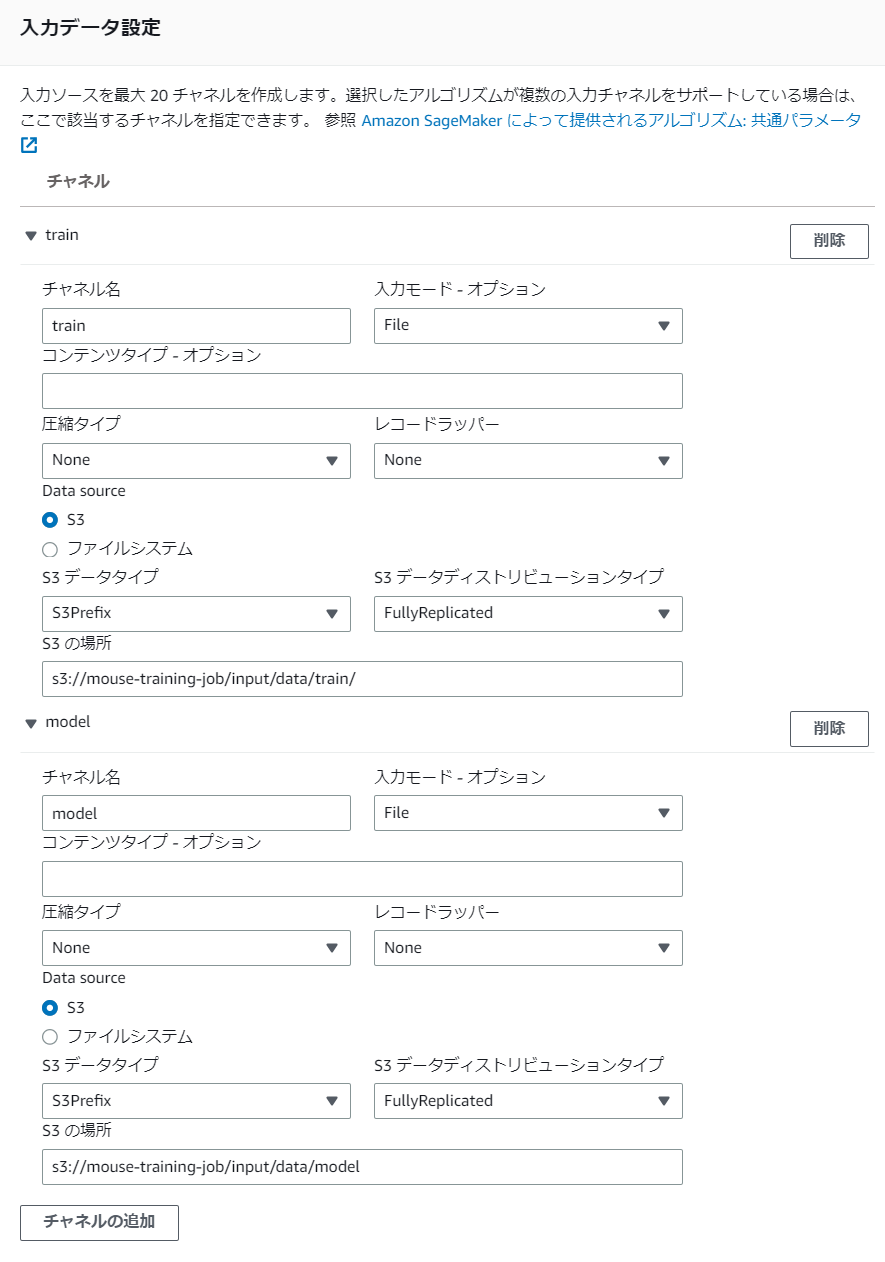
出力パス設定

出力
ジョブ発行後、無事にモデルが出力されました!

まとめ
入出力にだけ気を付ければ、後はかなり自由に学習が行えるみたいでとても便利な印象。
今後は AWS Lambda からのジョブ発行や、学習後のモデルを S3 イベントで検知して推論などにつなげていきたいですね!

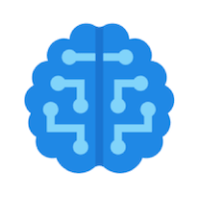
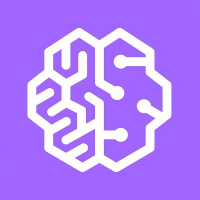
Discussion